ウェビナー
ライブ配信、擬似ウェビナー、オンデマンドを開催するための手順です。
ライブ配信の場合
①ダッシュボード>開催予定のセミナーから、「入室する」をクリックする。
※セミナー>入室アイコンからも入室できます。
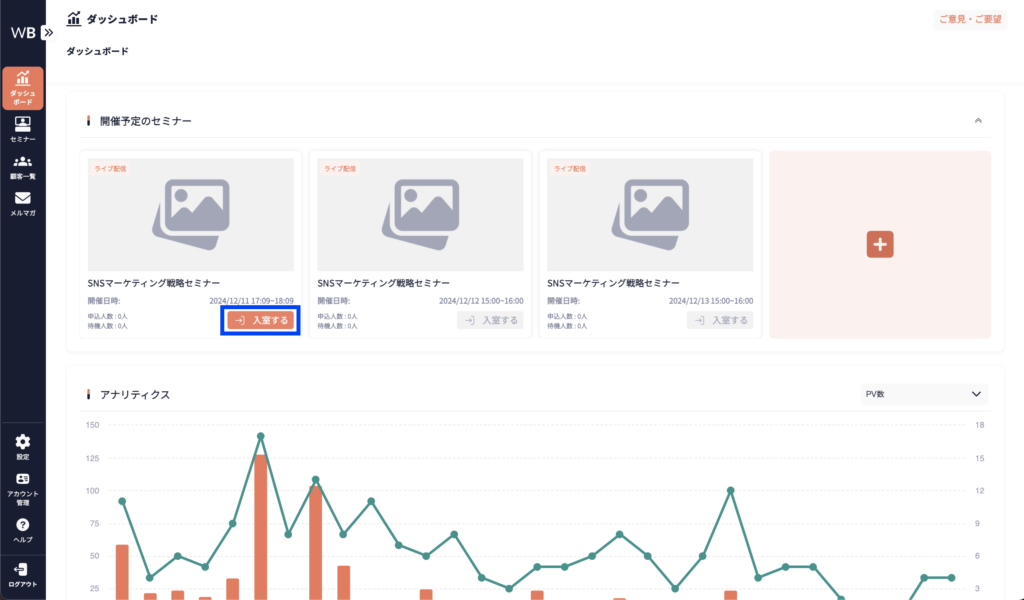
オーナー、ユーザーはホストまたは共同ホストとして入室します。
パネリストをセミナー情報で設定した場合、設定されたアカウントはパネリストとして入室できます。
また、パネリストはホストよりも先にウェビナーに参加することはできません。
ホストの場合
ホストとして入室し、カメラ、マイクをオンにできます。
ウェビナーの開始、ウェビナーの終了も可能です。
使用できる機能
・カメラ
・マイク
・画面共有
・チャット

パネリストの場合
パネリストとして入室し、カメラ、マイクをオンにできます。
ウェビナーの開始、ウェビナーの終了はできません。
使用できる機能
・カメラ
・マイク
・画面共有
・チャット

ウェビナーに入室した時点では、ウェビナーは開始されておらず、参加者には待機画面が表示されています。
「ウェビナーを開始」をクリックすると、ウェビナーが開始され、参加者が入室します。
※システム上、ウェビナーを開始してから参加者が入室するまで、30秒ほどかかります。ご了承ください。
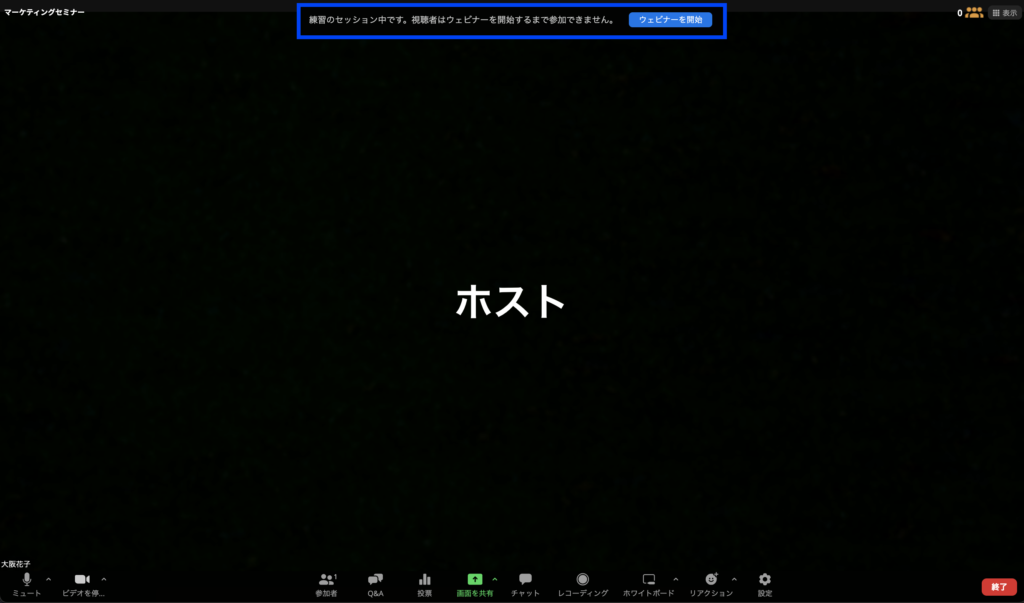
セミナー終了5分前になると、ポップアップが表示されます。
延長したい場合は「10分延長する」をクリックすると、セミナー時間を10分ずつ延長させることが可能です。

ウェビナーを終了する場合は「全員に対してウェビナーを終了」をクリックしてください。
ウェビナーを終了せずに一時退室したい場合は、「ウェビナーから退出します」をクリックしてください。

背景画像を変更する場合
背景画像を追加したい場合は、事前にセミナー情報で設定が必要です。
詳しくはこちらをご覧ください。
1.「設定」をクリックする。
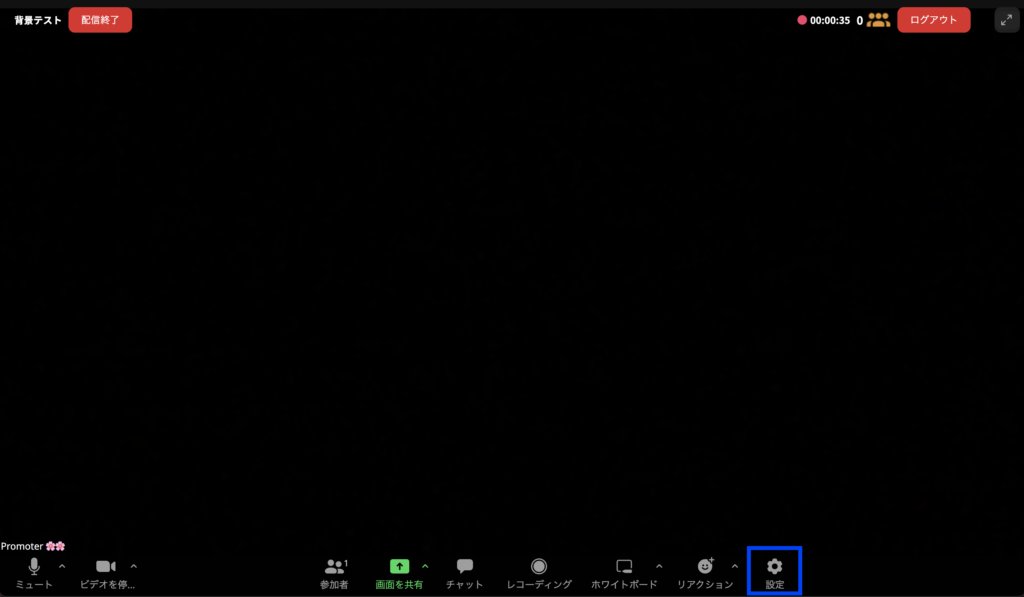
2.「背景」をクリックする。
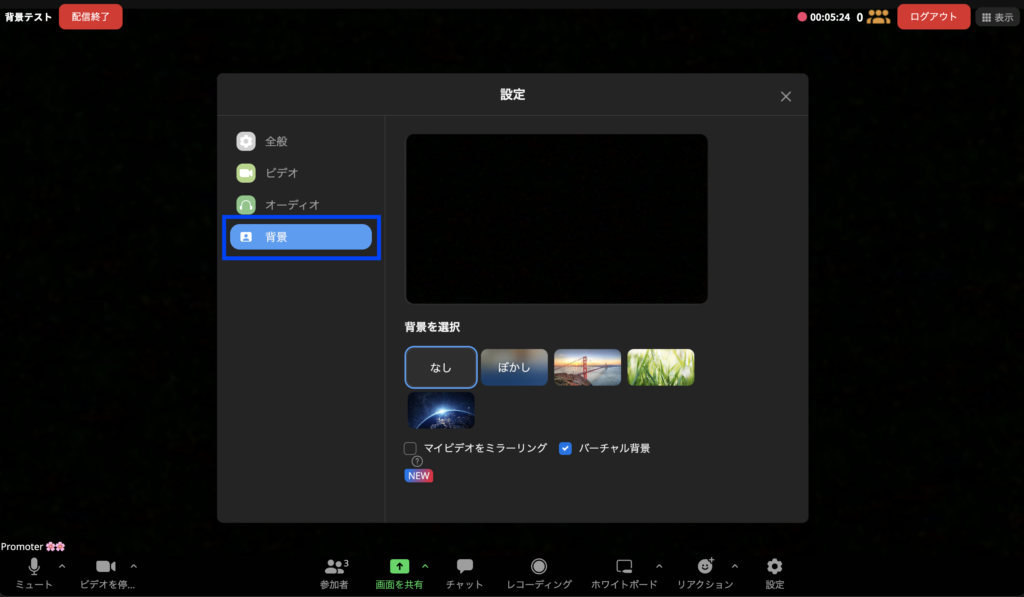
3.設定したい画像を選択する。
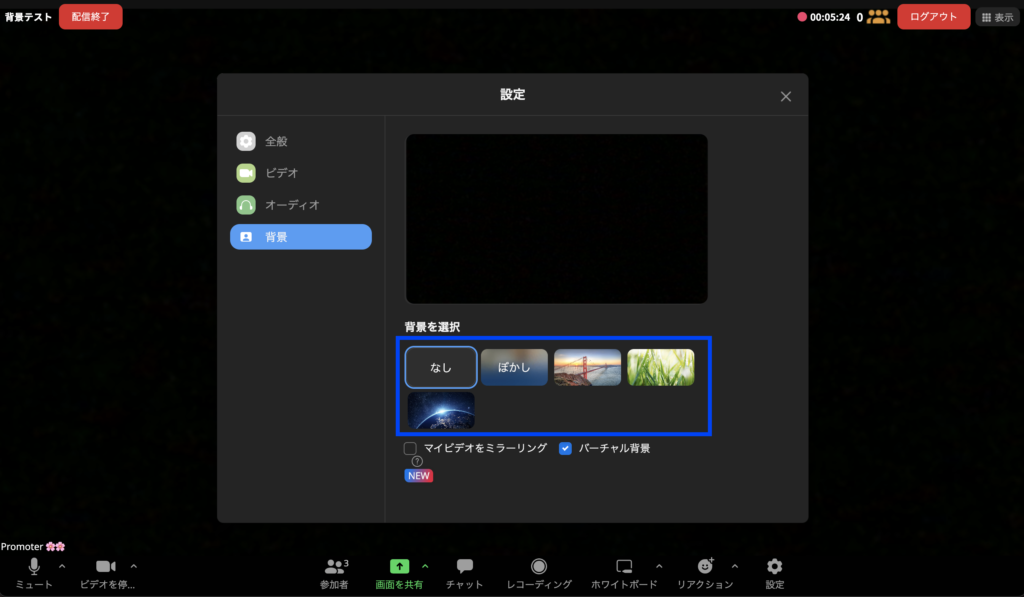
擬似ウェビナー・オンデマンドの場合
①ダッシュボード>開催予定のセミナーから、「入室する」をクリックする。
※セミナー>入室アイコンからも入室できます。
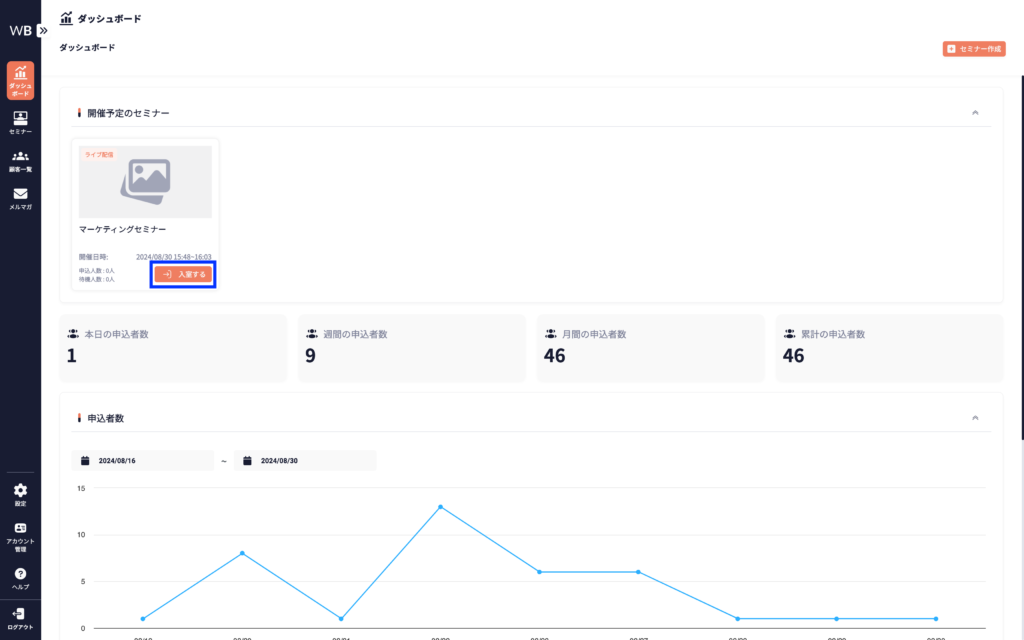
擬似ウェビナー、オンデマンドはセミナー開催方法の選択はありません。
開催時間になると自動的にウェビナーが配信されます。
※動画が再生されない場合、動画サイズを小さくし、もう一度アップロードをお試しください。
